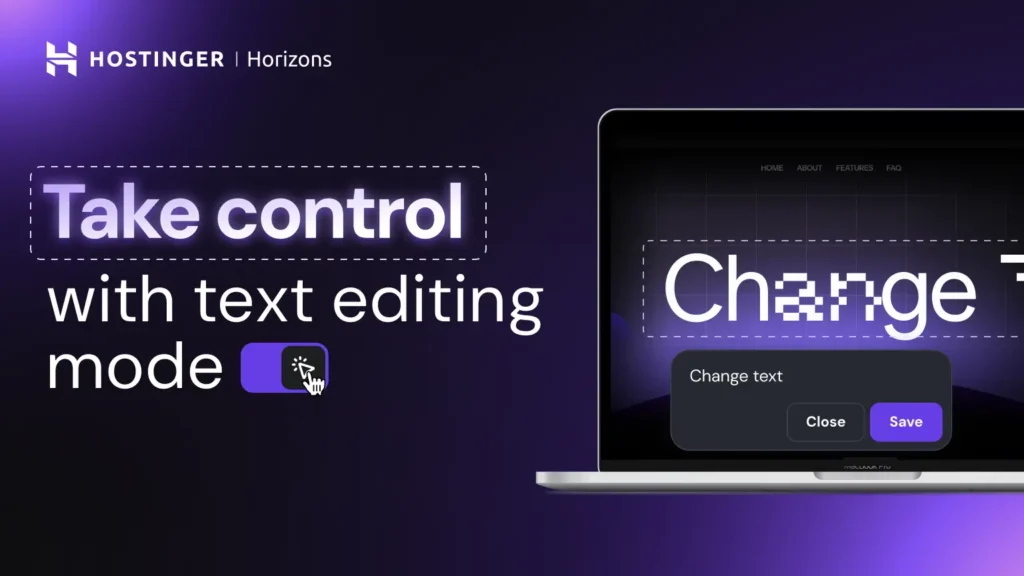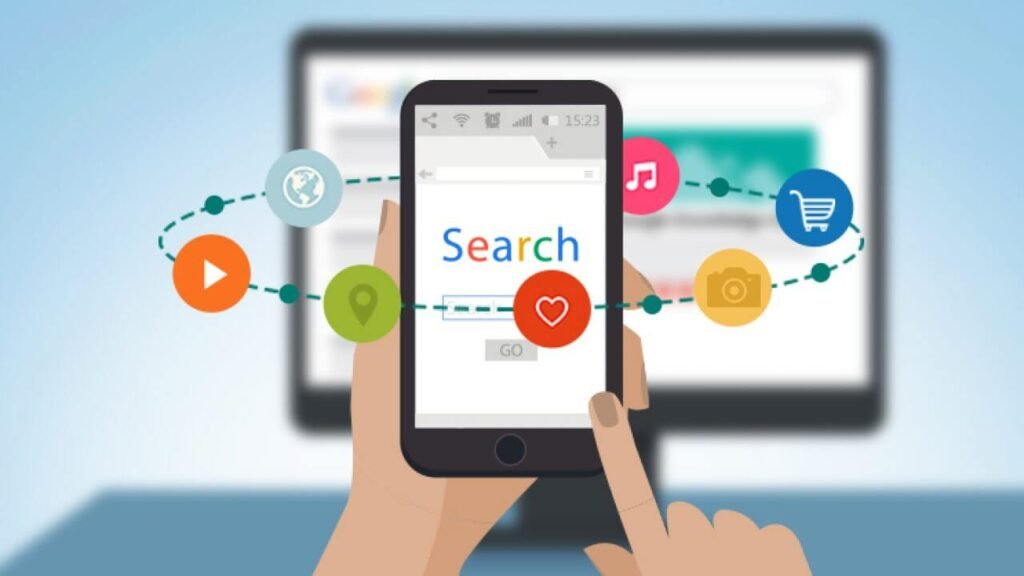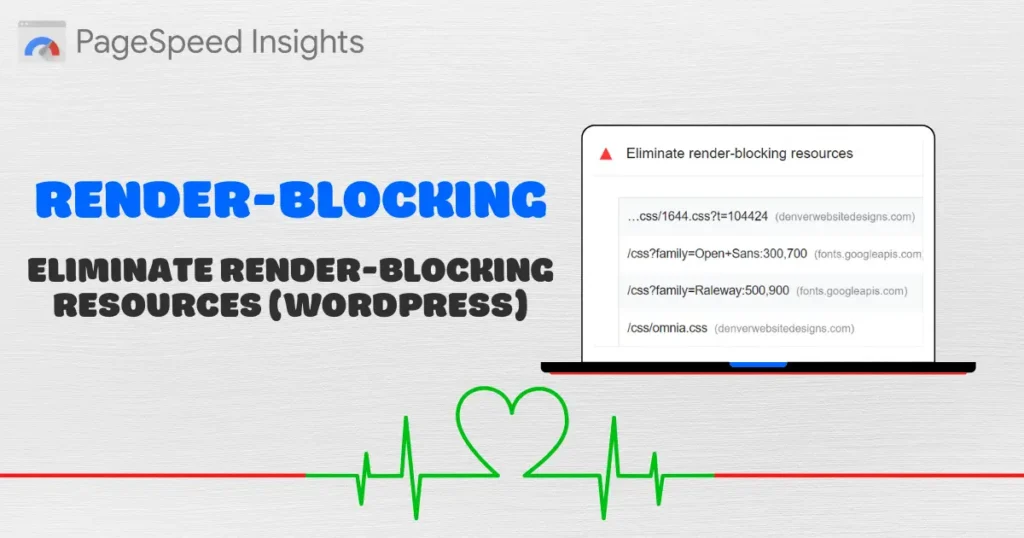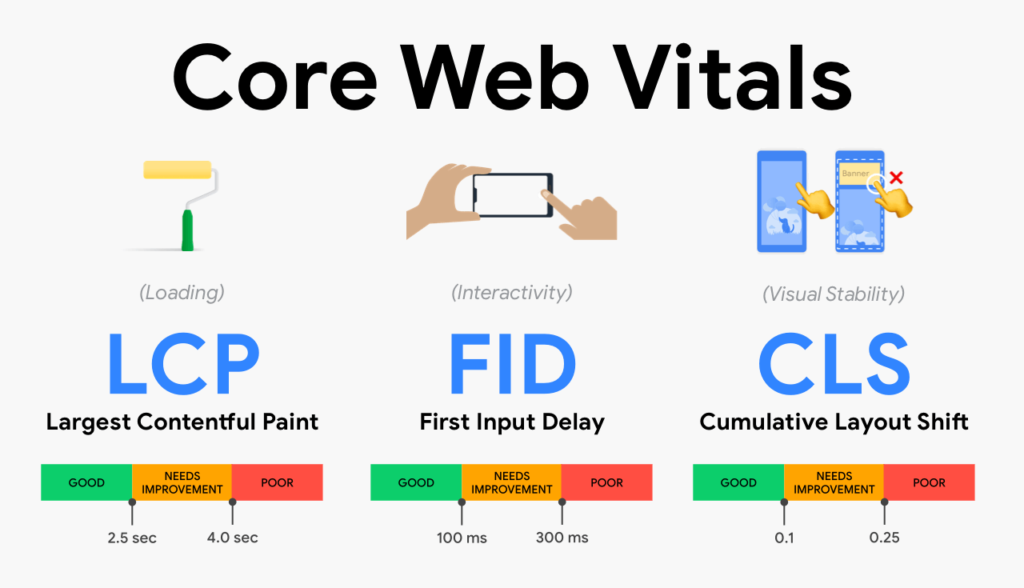Bạn có biết rằng mỗi khi truy cập internet, thiết bị của bạn đều được gán một “chứng minh thư” số duy nhất? Đó chính là địa chỉ IP – yếu tố then chốt giúp hàng tỷ thiết bị trên toàn cầu có thể “nhận diện” và giao tiếp với nhau. Trong thời đại số hóa mạnh mẽ hiện nay, hiểu rõ về địa chỉ IP không chỉ giúp bạn sử dụng internet hiệu quả hơn mà còn bảo vệ quyền riêng tư và an toàn thông tin cá nhân. Bài viết này sẽ cung cấp kiến thức toàn diện về địa chỉ IP từ cơ bản đến nâng cao, kèm theo những hướng dẫn thực hành chi tiết giúp bạn thành thạo trong việc quản lý và sử dụng IP address một cách chuyên nghiệp.
Địa Chỉ IP Là Gì? Định Nghĩa Chi Tiết
Địa chỉ IP (Internet Protocol Address) là một dãy số duy nhất được gán cho mỗi thiết bị kết nối internet, đóng vai trò như “địa chỉ nhà” trong thế giới số. Giống như địa chỉ nhà giúp bưu điện biết nơi gửi thư, địa chỉ IP giúp các máy chủ internet biết nơi gửi dữ liệu đến đúng thiết bị của bạn.
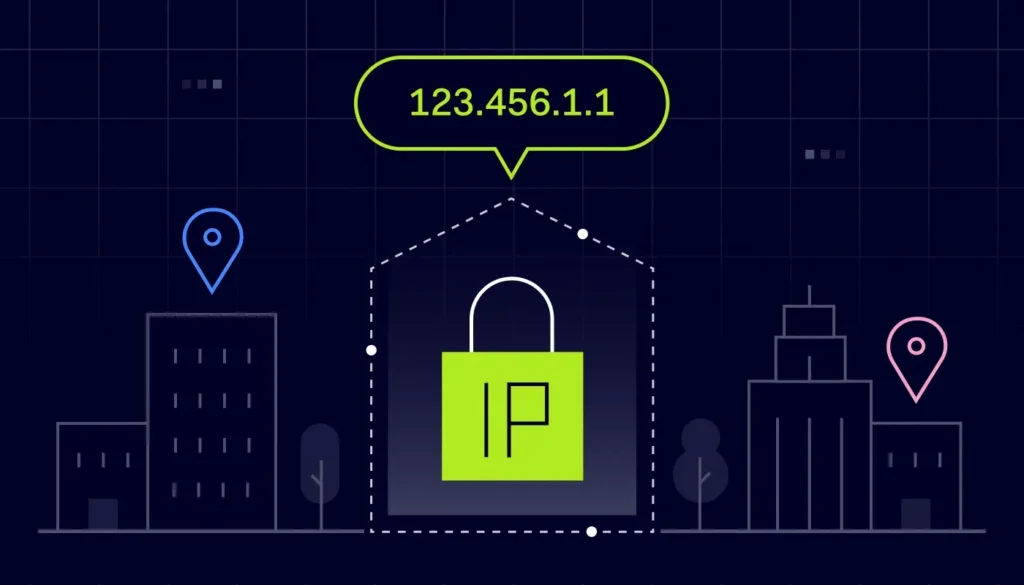
Về mặt kỹ thuật, địa chỉ IP là một chuỗi số nhị phân được chuyển đổi thành dạng thập phân để con người dễ đọc. Mỗi địa chỉ IP chứa đựng thông tin về vị trí địa lý, nhà cung cấp dịch vụ internet (ISP), và mạng mà thiết bị đang kết nối.
Ví dụ thực tế: Khi bạn nhập “google.com” trên trình duyệt, máy tính sẽ chuyển đổi tên miền này thành địa chỉ IP (như 172.217.160.78) để tìm và kết nối đến máy chủ Google.
Tại Sao Địa Chỉ IP Quan Trọng?
- Định danh duy nhất: Mỗi thiết bị có một địa chỉ IP riêng biệt
- Định tuyến dữ liệu: Giúp dữ liệu đi đúng đích
- Bảo mật mạng: Cho phép kiểm soát truy cập và theo dõi hoạt động
- Cung cấp dịch vụ: Hỗ trợ các dịch vụ web, email, FTP
Các Phiên Bản IP Address: IPv4 vs IPv6
Hiện tại có hai phiên bản chính của địa chỉ IP đang được sử dụng song song, mỗi phiên bản có những đặc điểm và ứng dụng riêng biệt.
IPv4 (Internet Protocol Version 4)
IPv4 là phiên bản được sử dụng rộng rãi nhất hiện nay, ra đời từ năm 1981 và vẫn đang là tiêu chuẩn chính trên internet.
Đặc điểm của IPv4:
- Sử dụng 32 bit, chia thành 4 octet (8 bit mỗi octet)
- Biểu diễn dưới dạng thập phân, phân cách bởi dấu chấm
- Cung cấp khoảng 4,3 tỷ địa chỉ IP duy nhất
- Ví dụ: 192.168.1.1, 8.8.8.8, 172.16.0.1
Ưu điểm của IPv4:
- Đơn giản, dễ nhớ và sử dụng
- Được hỗ trợ rộng rãi bởi tất cả thiết bị
- Chi phí triển khai thấp
- Tài liệu và công cụ hỗ trợ phong phú
Nhược điểm của IPv4:
- Số lượng địa chỉ hạn chế, đang cạn kiệt
- Bảo mật kém hơn so với IPv6
- Không hỗ trợ tốt cho IoT và các ứng dụng hiện đại
IPv6 (Internet Protocol Version 6)
IPv6 được phát triển để thay thế IPv4, giải quyết vấn đề cạn kiệt địa chỉ IP và cung cấp nhiều tính năng bảo mật nâng cao.
Đặc điểm của IPv6:
- Sử dụng 128 bit, chia thành 8 nhóm (16 bit mỗi nhóm)
- Biểu diễn dưới dạng thập lục phân, phân cách bởi dấu hai chấm
- Cung cấp 340 undecillion địa chỉ IP (3.4 × 10^38)
- Ví dụ: 2001:0db8:85a3:0000:0000:8a2e:0370:7334
Ưu điểm của IPv6:
- Không gian địa chỉ khổng lồ, không lo cạn kiệt
- Bảo mật tốt hơn với IPSec tích hợp
- Hiệu suất cao hơn, ít phân mảnh
- Hỗ trợ tốt cho mobile và IoT
Nhược điểm của IPv6:
- Phức tạp hơn, khó nhớ
- Chi phí nâng cấp cao
- Chưa được triển khai rộng rãi
- Tương thích ngược hạn chế
Vai Trò Của Địa Chỉ IP Trong Hệ Thống Mạng
Địa chỉ IP đóng vai trò trung tâm trong việc vận hành internet và các mạng máy tính, thực hiện nhiều chức năng quan trọng khác nhau.

Chức Năng Định Tuyến (Routing)
Địa chỉ IP giúp các router và switch xác định đường đi tối ưu cho gói dữ liệu từ nguồn đến đích. Quá trình này diễn ra thông qua:
- Phân tích địa chỉ đích: Router đọc địa chỉ IP đích trong header gói tin
- Tra cứu bảng định tuyến: Tìm đường đi phù hợp trong routing table
- Chuyển tiếp gói tin: Gửi gói tin đến hop tiếp theo hoặc đích cuối
Chức Năng Nhận Dạng Thiết Bị
Mỗi thiết bị trong mạng được gán một địa chỉ IP duy nhất, cho phép:
- Phân biệt thiết bị: Tránh nhầm lẫn giữa các thiết bị khác nhau
- Quản lý tài nguyên: Phân bổ băng thông và dịch vụ theo thiết bị
- Theo dõi hoạt động: Giám sát và ghi log truy cập của từng thiết bị
Chức Năng Bảo Mật Mạng
Địa chỉ IP là cơ sở để triển khai các biện pháp bảo mật:
- Access Control List (ACL): Cho phép hoặc từ chối truy cập dựa trên IP
- Firewall rules: Lọc traffic theo địa chỉ nguồn và đích
- Intrusion Detection: Phát hiện hoạt động bất thường từ IP cụ thể
Cấu Trúc Của Địa Chỉ IP: Phân Tích Chi Tiết
Để hiểu sâu về địa chỉ IP, chúng ta cần nắm rõ cấu trúc và cách thức hoạt động của từng thành phần.
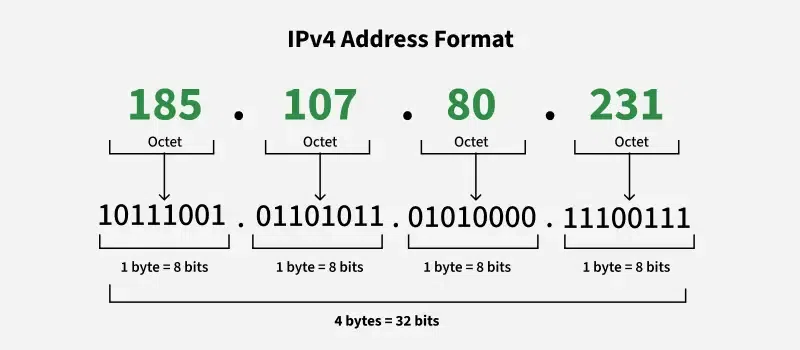
Cấu Trúc IPv4
Địa chỉ IPv4 gồm hai phần chính:
1. Network ID (Phần mạng):
- Xác định mạng mà thiết bị thuộc về
- Được sử dụng bởi router để định tuyến giữa các mạng
- Tất cả thiết bị trong cùng mạng có chung Network ID
2. Host ID (Phần máy chủ):
- Xác định thiết bị cụ thể trong mạng
- Phải duy nhất trong phạm vi mạng local
- Không được là 0 (địa chỉ mạng) hoặc 255 (broadcast)
Ví dụ phân tích:
Địa chỉ IP: 192.168.1.100/24
- Network ID: 192.168.1.0
- Host ID: 100
- Subnet mask: 255.255.255.0Cấu Trúc IPv6
IPv6 có cấu trúc phức tạp hơn với 8 nhóm, mỗi nhóm 4 ký tự hex:
Các thành phần chính:
- Global Routing Prefix: 48 bit đầu, xác định mạng toàn cầu
- Subnet ID: 16 bit tiếp theo, xác định subnet
- Interface ID: 64 bit cuối, xác định interface cụ thể
Ví dụ:
2001:0db8:85a3:0042:0000:8a2e:0370:7334
- Global Routing Prefix: 2001:0db8:85a3
- Subnet ID: 0042
- Interface ID: 0000:8a2e:0370:7334Subnet Mask Là Gì? Tầm Quan Trọng Trong Mạng
Subnet Mask (mặt nạ mạng con) là một thành phần không thể thiếu khi làm việc với địa chỉ IP, đóng vai trò quan trọng trong việc phân chia và quản lý mạng.
Định Nghĩa Subnet Mask
Subnet Mask là một dãy số 32 bit (đối với IPv4) được sử dụng để xác định phần nào của địa chỉ IP là Network ID và phần nào là Host ID. Nó hoạt động như một “mặt nạ” che đi phần Host ID, chỉ để lộ phần Network ID.
Cách hoạt động:
- Bit 1 trong subnet mask tương ứng với Network ID
- Bit 0 trong subnet mask tương ứng với Host ID
- Phép toán AND giữa IP và subnet mask cho ra Network ID
Các Loại Subnet Mask Phổ Biến
1. Class A – Subnet mask mặc định: 255.0.0.0 (/8)
- Dạng nhị phân: 11111111.00000000.00000000.00000000
- 8 bit đầu cho Network ID, 24 bit cuối cho Host ID
- Hỗ trợ: 126 mạng, mỗi mạng 16,777,214 host
- Ví dụ: 10.0.0.0 - 10.255.255.2552. Class B – Subnet mask mặc định: 255.255.0.0 (/16)
- Dạng nhị phân: 11111111.11111111.00000000.00000000
- 16 bit đầu cho Network ID, 16 bit cuối cho Host ID
- Hỗ trợ: 16,384 mạng, mỗi mạng 65,534 host
- Ví dụ: 172.16.0.0 - 172.31.255.2553. Class C – Subnet mask mặc định: 255.255.255.0 (/24)
- Dạng nhị phân: 11111111.11111111.11111111.00000000
- 24 bit đầu cho Network ID, 8 bit cuối cho Host ID
- Hỗ trợ: 2,097,152 mạng, mỗi mạng 254 host
- Ví dụ: 192.168.0.0 - 192.168.255.255Ví Dụ Thực Tế Về Subnet Mask
IP Address: 192.168.1.100
Subnet Mask: 255.255.255.0
Phép toán AND:
192.168.1.100 (11000000.10101000.00000001.01100100)
255.255.255.0 (11111111.11111111.11111111.00000000)
= 192.168.1.0 (Network ID)Phân Loại Địa Chỉ IP: Tổng Quan Đầy Đủ
Địa chỉ IP được phân loại theo nhiều tiêu chí khác nhau, mỗi loại có mục đích sử dụng và đặc điểm riêng biệt.
Phân Loại Theo Phạm Vi Sử Dụng
1. Địa Chỉ IP Public (Công Cộng)
Địa chỉ IP Public là những địa chỉ được sử dụng trên internet công cộng, được quản lý bởi IANA (Internet Assigned Numbers Authority) và các tổ chức khu vực.
Đặc điểm:
- Duy nhất trên toàn internet
- Có thể truy cập từ bất kỳ đâu trên internet
- Được ISP cung cấp cho khách hàng
- Chi phí cao hơn IP private
Dải IP Public phổ biến:
- 1.0.0.0 – 9.255.255.255
- 11.0.0.0 – 126.255.255.255
- 128.0.0.0 – 169.253.255.255
- 169.255.0.0 – 172.15.255.255
2. Địa Chỉ IP Private (Riêng Tư)
Địa chỉ IP Private được sử dụng trong mạng nội bộ, không thể truy cập trực tiếp từ internet.
Dải IP Private theo RFC 1918:
Class A: 10.0.0.0 - 10.255.255.255 (10.0.0.0/8)
Class B: 172.16.0.0 - 172.31.255.255 (172.16.0.0/12)
Class C: 192.168.0.0 - 192.168.255.255 (192.168.0.0/16)Ưu điểm của IP Private:
- Tiết kiệm địa chỉ IP public
- Tăng cường bảo mật mạng nội bộ
- Linh hoạt trong thiết kế mạng
- Chi phí thấp
Phân Loại Theo Cách Gán
1. Static IP (IP Tĩnh)
Static IP là địa chỉ IP được gán cố định cho một thiết bị và không thay đổi theo thời gian.
Ưu điểm:
- Ổn định, không thay đổi
- Dễ dàng cấu hình dịch vụ
- Phù hợp cho server và dịch vụ web
- Hỗ trợ remote access tốt
Nhược điểm:
- Chi phí cao hơn
- Cần quản lý thủ công
- Rủi ro bảo mật cao hơn
- Khó khăn khi di chuyển thiết bị
2. Dynamic IP (IP Động)
Dynamic IP được gán tự động bởi DHCP server và có thể thay đổi theo thời gian.
Ưu điểm:
- Quản lý tự động, tiện lợi
- Chi phí thấp
- Sử dụng hiệu quả pool IP
- Bảo mật tốt hơn do thay đổi thường xuyên
Nhược điểm:
- Không ổn định, có thể thay đổi
- Khó khăn cho một số dịch vụ
- Phụ thuộc vào DHCP server
- Có thể gây gián đoạn dịch vụ
Ưu Nhược Điểm Của Địa Chỉ IP
Việc hiểu rõ ưu nhược điểm của hệ thống địa chỉ IP giúp chúng ta sử dụng và quản lý mạng một cách hiệu quả hơn.
Ưu Điểm Của Hệ Thống IP
1. Tính Duy Nhất và Định Danh
- Mỗi thiết bị có một địa chỉ riêng biệt
- Tránh xung đột và nhầm lẫn trong mạng
- Hỗ trợ định tuyến chính xác
- Cho phép theo dõi và quản lý thiết bị
2. Khả Năng Mở Rộng
- Hỗ trợ mạng từ nhỏ đến lớn
- Có thể phân chia thành nhiều subnet
- Linh hoạt trong thiết kế topology
- Tương thích với nhiều công nghệ mạng
3. Tính Tiêu Chuẩn Hóa
- Được chuẩn hóa bởi IEEE và IETF
- Tương thích giữa các nhà sản xuất
- Hỗ trợ rộng rãi bởi các thiết bị
- Tài liệu và công cụ phong phú
4. Hỗ Trợ Bảo Mật
- Cơ sở cho các chính sách firewall
- Hỗ trợ VPN và mã hóa
- Cho phép kiểm soát truy cập
- Hỗ trợ audit và logging
Nhược Điểm Của Hệ Thống IP
1. Hạn Chế Về Số Lượng (IPv4)
- Chỉ có 4.3 tỷ địa chỉ IPv4
- Đang dần cạn kiệt
- Cần sử dụng NAT để tiết kiệm
- Hạn chế phát triển IoT
2. Phức Tạp Trong Quản Lý
- Cần hiểu biết kỹ thuật
- Dễ xảy ra lỗi cấu hình
- Khó khăn trong troubleshooting
- Cần công cụ quản lý chuyên dụng
3. Vấn Đề Bảo Mật
- IP có thể bị giả mạo (IP spoofing)
- Khó khăn trong việc ẩn danh
- Có thể bị theo dõi và tấn công
- Cần các biện pháp bảo vệ bổ sung
4. Chi Phí và Tài Nguyên
- IP public có chi phí cao
- Cần đầu tư thiết bị mạng
- Tốn tài nguyên cho quản lý
- Chi phí nâng cấp lên IPv6
Ứng Dụng Của Địa Chỉ IP Trong Thực Tế
Địa chỉ IP có vai trò quan trọng trong nhiều lĩnh vực và ứng dụng khác nhau của cuộc sống hiện đại.
Ứng Dụng Trong Web và Internet
1. Web Hosting và Domain
- Mỗi website cần ít nhất một địa chỉ IP
- DNS chuyển đổi tên miền thành IP
- Load balancing sử dụng nhiều IP
- CDN phân phối content qua nhiều IP
2. Email và Communication
- Mail server cần IP tĩnh để hoạt động
- IP reputation ảnh hưởng đến deliverability
- VoIP sử dụng IP để truyền tải voice
- Video conferencing dựa trên IP protocol
Ứng Dụng Trong Doanh Nghiệp
1. Mạng Doanh Nghiệp
- Phân chia mạng theo phòng ban
- Quản lý truy cập tài nguyên
- Monitoring và báo cáo
- Backup và disaster recovery
2. Bảo Mật Doanh Nghiệp
- Firewall rules dựa trên IP
- VPN access control
- Intrusion detection system
- Compliance và audit
Ứng Dụng Trong IoT và Smart City
1. Internet of Things
- Mỗi thiết bị IoT cần một địa chỉ IP
- IPv6 hỗ trợ số lượng thiết bị lớn
- Edge computing và fog computing
- Device management và monitoring
2. Smart City Solutions
- Traffic management system
- Smart lighting và energy management
- Environmental monitoring
- Public safety và surveillance
Cách Kiểm Tra IP Address: Hướng Dẫn Chi Tiết
Việc biết cách kiểm tra địa chỉ IP là kỹ năng cơ bản mà mọi người dùng máy tính nên nắm vững.
Kiểm Tra IP Public
1. Sử dụng Website Online
Đây là cách đơn giản nhất để kiểm tra IP public của bạn:
Các website phổ biến:
- whatismyipaddress.com
- ipinfo.io
- myip.com
- whatsmyip.orgCách thực hiện:
- Mở trình duyệt web
- Truy cập một trong các website trên
- Website sẽ hiển thị IP public của bạn
- Thông tin bổ sung: ISP, location, timezone
2. Sử dụng Command Line
Trên Windows, macOS, Linux:
# Sử dụng curl
curl ifconfig.me
curl ipinfo.io/ip
curl checkip.amazonaws.com
# Sử dụng wget (Linux/macOS)
wget -qO- ifconfig.meKiểm Tra IP Local
1. Trên Windows
Cách 1: Sử dụng Command Prompt
# Mở Command Prompt (cmd)
ipconfig
# Xem thông tin chi tiết
ipconfig /all
# Chỉ hiển thị cấu hình IPv4
ipconfig | findstr IPv4Cách 2: Sử dụng PowerShell
# Xem tất cả network adapter
Get-NetIPAddress
# Lọc chỉ IPv4
Get-NetIPAddress -AddressFamily IPv4Cách 3: Sử dụng GUI
- Nhấn Windows + R
- Gõ “ncpa.cpl” và nhấn Enter
- Right-click vào network adapter
- Chọn “Status” → “Details”
2. Trên macOS
Cách 1: Sử dụng Terminal
# Xem tất cả interface
ifconfig
# Chỉ xem interface đang active
ifconfig | grep inet
# Xem IP của interface cụ thể
ifconfig en0 | grep inetCách 2: Sử dụng System Preferences
- Apple Menu → System Preferences
- Network
- Chọn connection đang sử dụng
- IP address hiển thị bên phải
3. Trên Linux
# Sử dụng ifconfig (cần cài net-tools)
ifconfig
# Sử dụng ip command (modern)
ip addr show
ip a
# Chỉ hiển thị IPv4
ip -4 addr show
# Xem routing table
ip route showHướng Dẫn Ẩn Địa Chỉ IP: Bảo Vệ Privacy
Trong thời đại thông tin, việc bảo vệ địa chỉ IP giúp tăng cường privacy và bảo mật trực tuyến.
Tại Sao Cần Ẩn Địa Chỉ IP?
1. Bảo Vệ Privacy
- Tránh bị theo dõi hoạt động online
- Ngăn chặn targeted advertising
- Bảo vệ thông tin cá nhân
- Tránh profiling và data mining
2. Bảo Mật
- Tránh các cuộc tấn công targeted
- Ngăn chặn DDoS attack
- Bảo vệ khỏi malware và phishing
- Tăng cường anonymous browsing
3. Truy Cập Content
- Bypass geo-blocking
- Truy cập content bị hạn chế
- Sử dụng dịch vụ không có ở khu vực
- Tránh censorship
Các Phương Pháp Ẩn IP
1. Sử Dụng VPN (Virtual Private Network)
VPN là phương pháp phổ biến và hiệu quả nhất để ẩn IP:
Cách hoạt động:
- Tạo tunnel mã hóa đến VPN server
- Traffic được route qua VPN server
- Website chỉ thấy IP của VPN server
- Dữ liệu được mã hóa end-to-end
VPN services phổ biến:
Paid VPN:
- ExpressVPN
- NordVPN
- Surfshark
- CyberGhost
Free VPN (hạn chế):
- ProtonVPN (free tier)
- Windscribe (free tier)
- TunnelBear (free tier)Hướng dẫn cài đặt VPN:
- Chọn VPN service phù hợp
- Đăng ký tài khoản
- Download và cài đặt app
- Đăng nhập và chọn server
- Kết nối và kiểm tra IP mới
2. Sử Dụng Proxy Server
Proxy hoạt động như một trung gian giữa bạn và internet:
Loại proxy phổ biến:
- HTTP Proxy: Chỉ cho web browsing
- SOCKS Proxy: Hỗ trợ nhiều protocol
- Transparent Proxy: Không ẩn IP thực
- Anonymous Proxy: Ẩn IP nhưng tiết lộ proxy usage
Cách cấu hình proxy trên browser:
Chrome/Edge:
- Settings → Advanced → System
- Open proxy settings
- Nhập proxy server và port
- Apply settings
Firefox:
- Settings → Network Settings
- Manual proxy configuration
- Nhập HTTP/SOCKS proxy
- OK để lưu
3. Sử Dụng Tor Browser
Tor (The Onion Router) cung cấp anonymous browsing cao:
Đặc điểm:
- Route traffic qua nhiều relay
- Mã hóa nhiều lớp (onion routing)
- Thay đổi IP định kỳ
- Truy cập được dark web
Cách sử dụng:
- Download Tor Browser từ torproject.org
- Cài đặt và mở Tor Browser
- Chờ kết nối đến Tor network
- Browse internet với IP ẩn danh
- Tránh download files hoặc login accounts
Lưu ý khi sử dụng Tor:
- Tốc độ chậm hơn VPN
- Một số website chặn Tor traffic
- Không nên sử dụng cho banking
- Tránh enable JavaScript và plugins
So Sánh Các Phương Pháp Ẩn IP
| Phương pháp | Bảo mật | Tốc độ | Chi phí | Dễ sử dụng | Ứng dụng |
|---|---|---|---|---|---|
| VPN | Cao | Nhanh | Trả phí | Dễ | Toàn bộ traffic |
| Proxy | Trung bình | Nhanh | Miễn phí/Trả phí | Trung bình | Chỉ browser |
| Tor | Rất cao | Chậm | Miễn phí | Dễ | Anonymous browsing |
Cách Xem Địa Chỉ IP Trên Máy Tính Windows, MacBook
Mỗi hệ điều hành có những cách khác nhau để xem và quản lý địa chỉ IP, dưới đây là hướng dẫn chi tiết cho từng platform.
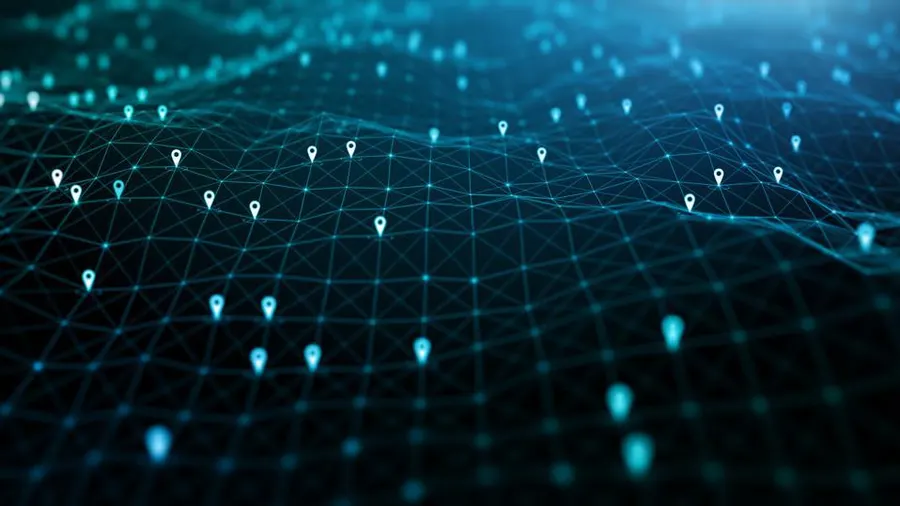
Xem IP Trên Windows 10/11
Phương pháp 1: Sử dụng Settings (Cách đơn giản nhất)
- Mở Settings:
- Nhấn Windows + I
- Hoặc click Start → Settings (biểu tượng bánh răng)
- Điều hướng đến Network:
- Click “Network & Internet”
- Chọn connection type (Wi-Fi hoặc Ethernet)
- Xem thông tin IP:
- Click vào network name đang kết nối
- Scroll xuống phần “Properties”
- Thông tin IPv4 và IPv6 sẽ hiển thị
Phương pháp 2: Sử dụng Control Panel
- Mở Network and Sharing Center:
- Nhấn Windows + R
- Gõ “ncpa.cpl” và nhấn Enter
- Xem adapter properties:
- Right-click vào network adapter đang sử dụng
- Chọn “Status”
- Click “Details…” để xem thông tin đầy đủ
Phương pháp 3: Command Line Methods
# Cách cơ bản
ipconfig
# Thông tin chi tiết
ipconfig /all
# Chỉ hiển thị IPv4
ipconfig | findstr "IPv4"
# Xem DNS servers
ipconfig /all | findstr "DNS"
# Refresh IP (release và renew)
ipconfig /release
ipconfig /renewPhương pháp 4: PowerShell Advanced
# Xem tất cả network interfaces
Get-NetIPConfiguration
# Lọc interface đang active
Get-NetIPConfiguration | Where-Object {$_.NetAdapter.Status -eq "Up"}
# Xem chi tiết adapter cụ thể
Get-NetIPAddress -InterfaceAlias "Wi-Fi"
# Xem routing table
Get-NetRouteXem IP Trên macOS
Phương pháp 1: System Preferences (GUI)
- Mở System Preferences:
- Click Apple logo → System Preferences
- Hoặc nhấn Cmd + Space, gõ “System Preferences”
- Truy cập Network settings:
- Click “Network”
- Chọn connection đang sử dụng (Wi-Fi hoặc Ethernet)
- Xem thông tin IP:
- IP address hiển thị ngay trong panel chính
- Click “Advanced…” để xem thêm chi tiết
- Tab “TCP/IP” chứa thông tin đầy đủ
Phương pháp 2: Terminal Commands
# Xem tất cả interfaces
ifconfig
# Chỉ xem interfaces đang active
ifconfig | grep -E "^[a-z]|inet "
# Xem IP của interface cụ thể
ifconfig en0 | grep inet
# Sử dụng lệnh hiện đại hơn
networksetup -getinfo "Wi-Fi"
# Xem public IP
curl ifconfig.me
# Xem routing table
netstat -rnPhương pháp 3: Network Utility
- Mở Network Utility:
- Cmd + Space → gõ “Network Utility”
- Hoặc Applications → Utilities → Network Utility
- Tab Info:
- Chọn network interface
- Thông tin IP sẽ hiển thị chi tiết
Xem IP Trên Linux
Ubuntu/Debian:
# Modern method (ip command)
ip addr show
ip a
# Chỉ IPv4
ip -4 addr show
# Interface cụ thể
ip addr show eth0
# Old method (ifconfig)
ifconfig
# Xem default gateway
ip route show default
# DNS information
cat /etc/resolv.confCentOS/RHEL:
# Tương tự Ubuntu nhưng có thể cần install net-tools
sudo yum install net-tools
# Xem network configuration files
cat /etc/sysconfig/network-scripts/ifcfg-eth0
# NetworkManager command
nmcli device showCách Kiểm Tra Địa Chỉ IP Bằng TrueIP
TrueIP là một trong những công cụ trực tuyến phổ biến để kiểm tra thông tin địa chỉ IP một cách chi tiết và chính xác.
Giới Thiệu Về TrueIP
TrueIP (trueip.org) là một dịch vụ web miễn phí cung cấp thông tin chi tiết về địa chỉ IP, bao gồm vị trí địa lý, ISP, và các thông tin kỹ thuật khác. Dịch vụ này đặc biệt hữu ích cho việc:
- Kiểm tra IP public hiện tại
- Xác định vị trí địa lý của IP
- Phát hiện proxy/VPN
- Kiểm tra blacklist status
- Phân tích thông tin ISP
Hướng Dẫn Sử Dụng TrueIP
Bước 1: Truy cập TrueIP
- Mở trình duyệt web
- Truy cập địa chỉ: https://trueip.org
- Trang web sẽ tự động hiển thị IP hiện tại của bạn
Bước 2: Xem Thông Tin Cơ Bản
Ngay khi truy cập, TrueIP hiển thị:
- IP Address: Địa chỉ IP public
- Country: Quốc gia
- Region: Khu vực/Tỉnh thành
- City: Thành phố
- ISP: Nhà cung cấp dịch vụ internet
- Organization: Tổ chức sở hữu IPBước 3: Kiểm Tra IP Khác
Để kiểm tra IP address cụ thể:
- Nhập IP cần kiểm tra vào ô search
- Click “Lookup” hoặc nhấn Enter
- Xem kết quả chi tiết
Bước 4: Phân Tích Thông Tin Chi Tiết
TrueIP cung cấp nhiều thông tin hữu ích:
Basic Information:
- IP Type: IPv4/IPv6
- Class: A, B, C
- Private/Public: Phân loại IP
- Reverse DNS: Hostname tương ứng
Geographic Information:
- Continent: Châu lục
- Country Code: Mã quốc gia (VN, US, etc.)
- Timezone: Múi giờ
- Coordinates: Tọa độ GPS
Network Information:
- ASN: Autonomous System Number
- Registry: ARIN, RIPE, APNIC, etc.
- Allocation Date: Ngày cấp phát
- Network Range: Dải mạngCác Tính Năng Nâng Cao Của TrueIP
1. Batch IP Lookup
- Kiểm tra nhiều IP cùng lúc
- Upload file CSV chứa danh sách IP
- Export kết quả dưới nhiều format
2. API Integration
# REST API call
curl "https://api.trueip.org/json/[IP_ADDRESS]"
# Response format
{
"ip": "8.8.8.8",
"country": "United States",
"region": "California",
"city": "Mountain View",
"isp": "Google LLC"
}3. Security Analysis
- Blacklist checking
- Malware IP detection
- Proxy/VPN detection
- Reputation scoring
So Sánh TrueIP Với Các Dịch Vụ Khác
| Dịch vụ | Miễn phí | API | Độ chính xác | Tính năng |
|---|---|---|---|---|
| TrueIP | Có | Có | Cao | Đầy đủ |
| WhatIsMyIP | Có | Trả phí | Cao | Cơ bản |
| IPInfo.io | Có/Trả phí | Có | Rất cao | Nâng cao |
| IP2Location | Trả phí | Có | Rất cao | Chuyên nghiệp |
Hướng Dẫn Tra Cứu Vị Trí Địa Lý Thông Qua IP Address
Geolocation IP là công nghệ cho phép xác định vị trí địa lý gần đúng của một địa chỉ IP, có nhiều ứng dụng thực tế quan trọng.
Nguyên Lý Hoạt Động Của IP Geolocation
1. Database Mapping
Các công ty chuyên về geolocation thu thập và duy trì database ánh xạ IP với vị trí:
- Thu thập từ ISP và RIR (Regional Internet Registry)
- Crowdsourcing từ người dùng
- Machine learning từ web traffic
- GPS data từ mobile devices
2. Phương Pháp Xác Định
Accuracy Levels:
- Country: 95-99% chính xác
- Region/State: 80-90% chính xác
- City: 50-75% chính xác
- Postal Code: 20-40% chính xác
- Coordinates: Sai số 25-50kmCông Cụ Tra Cứu Vị Trí IP
1. MaxMind GeoIP2
MaxMind là nhà cung cấp hàng đầu về IP geolocation:
Free Services:
- GeoLite2 Database (miễn phí)
- Web service với giới hạn queries
- Độ chính xác tốt cho country/city
Paid Services:
- GeoIP2 Precision (độ chính xác cao)
- Real-time API
- ISP và connection type dataSử dụng MaxMind:
- Truy cập geoip.maxmind.com
- Nhập IP cần tra cứu
- Xem thông tin location chi tiết
- Download database để sử dụng offline
2. IP2Location
Features:
- 249+ countries coverage
- City-level accuracy
- ISP và domain information
- Proxy detection
- Weather data integration3. IPStack
API Example:
curl "http://api.ipstack.com/134.201.250.155?access_key=YOUR_ACCESS_KEY"
Response:
{
"ip": "134.201.250.155",
"type": "ipv4",
"continent_code": "AS",
"country_code": "VN",
"country_name": "Vietnam",
"region_code": "SG",
"region_name": "Ho Chi Minh City",
"city": "Ho Chi Minh City",
"zip": "70000",
"latitude": 10.8142,
"longitude": 106.6438
}Ứng Dụng Thực Tế Của IP Geolocation
1. E-commerce và Marketing
- Hiển thị giá theo khu vực
- Localized content và ngôn ngữ
- Fraud detection
- Targeted advertising
- Compliance với luật địa phương
2. Content Delivery
- CDN server selection
- Geo-blocking content
- Load balancing
- Latency optimization
3. Security và Fraud Prevention
# Example: Detect suspicious login
def check_login_location(user_ip, user_country):
detected_country = get_country_from_ip(user_ip)
if detected_country != user_country:
# Trigger additional verification
send_security_alert()
require_2fa()4. Analytics và Business Intelligence
- Website traffic analysis
- Market research
- Customer demographics
- Regional performance metrics
Hạn Chế Của IP Geolocation
1. Độ Chính Xác
- Không chính xác 100%
- Sai số lớn với mobile IP
- VPN/Proxy gây nhiễu
- Dynamic IP thay đổi location
2. Privacy Concerns
- Theo dõi người dùng
- Profiling và targeting
- Data protection regulations
- User consent requirements
3. Technical Limitations
- IPv6 còn hạn chế data
- Corporate networks che giấu location
- Satellite internet không chính xác
- Database cần update thường xuyên
Hướng Dẫn Tìm Địa Chỉ IP Của Máy Tính Khác Trong Mạng LAN
Trong môi trường mạng LAN, việc tìm hiểu các thiết bị và địa chỉ IP của chúng là kỹ năng quan trọng cho quản trị mạng và troubleshooting.
Các Phương Pháp Quét Mạng LAN
1. Sử dụng Command Line (Windows)
ARP Table Method:
# Xem ARP table (các IP đã communicate)
arp -a
# Ping sweep để populate ARP table
for /l %i in (1,1,254) do @ping -n 1 -w 100 192.168.1.%i > nul && echo 192.168.1.%i is alive
# Xem lại ARP table sau khi ping
arp -aNet View Method:
# Xem các máy tính trong workgroup
net view
# Xem shared resources của máy cụ thể
net view \\COMPUTER_NAME
# Xem các session hiện tại
net session2. Sử dụng PowerShell (Windows)
# Ping sweep với PowerShell
1..254 | ForEach-Object {
$ip = "192.168.1.$_"
if (Test-Connection -ComputerName $ip -Count 1 -Quiet) {
"$ip is online"
}
}
# Sử dụng Test-NetConnection
Test-NetConnection -ComputerName "192.168.1.1" -Port 80
# Resolve hostname từ IP
[System.Net.Dns]::GetHostByAddress("192.168.1.100")3. Sử dụng Linux/macOS Commands
# Nmap - công cụ mạnh mẽ nhất
# Cài đặt: sudo apt install nmap (Ubuntu) hoặc brew install nmap (macOS)
# Quét ping sweep
nmap -sn 192.168.1.0/24
# Quét port phổ biến
nmap -F 192.168.1.0/24
# Quét chi tiết với OS detection
nmap -O 192.168.1.0/24
# Quét nhanh top ports
nmap --top-ports 100 192.168.1.0/24
# Ping sweep với fping
fping -g 192.168.1.0/24
# Sử dụng arp-scan
sudo arp-scan -l
sudo arp-scan 192.168.1.0/24Công Cụ GUI Để Quét Mạng
1. Advanced IP Scanner (Windows)
- Download miễn phí từ advanced-ip-scanner.com
- Giao diện thân thiện
- Hiển thị hostname, MAC address, manufacturer
- Hỗ trợ wake-on-LAN và remote control
Cách sử dụng:
- Download và cài đặt Advanced IP Scanner
- Chạy ứng dụng
- Nhập range IP (VD: 192.168.1.1-192.168.1.254)
- Click “Scan”
- Xem kết quả với thông tin chi tiết
2. Angry IP Scanner (Cross-platform)
- Miễn phí, open source
- Chạy trên Windows, macOS, Linux
- Plugin system mở rộng tính năng
- Export kết quả nhiều format
3. LanScan (macOS)
- Native macOS application
- Giao diện đẹp, hiệu suất cao
- Hiển thị device type và manufacturer
- Có phiên bản miễn phí và pro
4. Network Scanner (Android/iOS)
- Quét mạng từ mobile device
- Hữu ích khi không có laptop
- Ping, port scan, trace route
- Wake-on-LAN support
Phân Tích Kết Quả Quét Mạng
1. Thông Tin Cơ Bản
Typical scan results:
IP Address | Hostname | MAC Address | Manufacturer
192.168.1.1 | router.local | 00:1A:2B:3C:4D:5E | TP-Link
192.168.1.100 | DESKTOP-ABC123 | 00:50:56:C0:00:01 | VMware
192.168.1.101 | iPhone-John | A4:83:E7:XX:XX:XX | Apple
192.168.1.102 | Samsung-TV | 00:26:37:XX:XX:XX | Samsung2. Xác Định Loại Thiết Bị
- Router/Gateway: Thường là .1, .254, có nhiều port mở
- Computers: Port 135, 139, 445 (Windows), Port 22 (Linux/macOS)
- Mobile devices: Hostname chứa iPhone, Android, Samsung
- IoT devices: MAC address manufacturer, specific ports
- Printers: Port 9100, 631, hostname chứa printer model
3. Security Analysis
# Kiểm tra open ports trên device cụ thể
nmap -sS -O 192.168.1.100
# Quét vulnerability
nmap --script vuln 192.168.1.100
# Banner grabbing
nmap -sV 192.168.1.100Troubleshooting Network Discovery
1. Các Vấn Đề Thường Gặp
Không tìm thấy devices:
- Firewall block ICMP/ping
- Devices ở different subnet
- Network segmentation/VLAN
- Wireless isolation enabled
Giải pháp:
# Thử TCP ping thay vì ICMP
nmap -PS 192.168.1.0/24
# Quét UDP
nmap -sU --top-ports 100 192.168.1.0/24
# Bypass firewall với fragmented packets
nmap -f 192.168.1.0/242. Best Practices
- Xin phép trước khi quét: Đặc biệt trong môi trường doanh nghiệp
- Sử dụng rate limiting: Tránh làm quá tải mạng
- Document findings: Ghi chép lại topology và devices
- Regular monitoring: Theo dõi thay đổi trong mạng
Hướng Dẫn Cách Sửa Lỗi Xung Đột IP Trên Máy Tính
IP conflict (xung đột IP) là một trong những vấn đề mạng phổ biến nhất, xảy ra khi hai hoặc nhiều thiết bị sử dụng cùng một địa chỉ IP trong mạng.
Nguyên Nhân Gây Xung Đột IP
1. Cấu Hình Static IP Trùng Lặp
- Hai thiết bị được gán cùng static IP
- Admin cấu hình nhầm
- Thiếu documentation về IP allocation
- Copy cấu hình giữa các máy
2. DHCP Server Issues
- DHCP pool overlap với static IP range
- Multiple DHCP servers trong cùng network
- DHCP lease time quá ngắn
- DHCP database corruption
3. Network Topology Problems
- Bridge loop tạo duplicate packets
- VLAN misconfiguration
- Rogue DHCP server
- Network equipment malfunction
Triệu Chứng Của IP Conflict
1. Error Messages
Windows: "Windows has detected an IP address conflict"
macOS: "Another device on the network is using your computer's IP address"
Linux: "Duplicate address detected"2. Network Symptoms
- Mất kết nối internet gián đoạn
- Không thể access một số services
- Slow network performance
- Authentication failures
- DNS resolution problems
3. System Behavior
- Frequent disconnections
- Unable to obtain IP address
- Network adapter shows “Limited connectivity”
- Ping responses từ wrong device
Cách Chẩn Đoán IP Conflict
1. Windows Diagnosis
# Kiểm tra IP hiện tại
ipconfig /all
# Xem ARP table để tìm duplicate MAC
arp -a | findstr [IP_ADDRESS]
# Check event logs
eventvwr.msc
# Navigate to: Windows Logs > System
# Look for Event ID 4199 (IP conflict)
# Network troubleshooter
msdt.exe -id NetworkDiagnosticsDA2. Advanced Diagnosis Tools
# PowerShell network diagnosis
Test-NetConnection -ComputerName [IP] -DiagnoseRouting
# Xem DHCP client events
Get-WinEvent -LogName "Microsoft-Windows-Dhcp-Client/Operational"
# Network adapter status
Get-NetAdapter | Where-Object Status -eq "Up"3. Linux/macOS Diagnosis
# Check for duplicate IP
arping -D -I eth0 192.168.1.100
# Monitor ARP traffic
tcpdump -i eth0 arp
# Check system logs
tail -f /var/log/syslog | grep -i "duplicate"
# Network interface status
ip addr showGiải Pháp Sửa Lỗi IP Conflict
1. Giải Pháp Nhanh (Quick Fix)
Windows:
# Release và renew IP address
ipconfig /release
ipconfig /renew
# Flush DNS và ARP cache
ipconfig /flushdns
arp -d *
# Reset network adapter
netsh int ip reset
netsh winsock reset
# Restart network adapter
devmgmt.msc
# Disable và enable network adaptermacOS:
# Renew DHCP lease
sudo ipconfig set en0 DHCP
# Flush DNS cache
sudo dscacheutil -flushcache
# Reset network configuration
sudo ifconfig en0 down
sudo ifconfig en0 upLinux:
# Release và renew IP (Ubuntu)
sudo dhclient -r eth0
sudo dhclient eth0
# Restart networking service
sudo systemctl restart networking
# Or use NetworkManager
sudo nmcli connection down [CONNECTION_NAME]
sudo nmcli connection up [CONNECTION_NAME]2. Giải Pháp Dài Hạn
A. Cấu Hình DHCP Reservation
Để tránh conflict, nên sử dụng DHCP reservation:
Router Configuration:
1. Access router admin panel (192.168.1.1)
2. Navigate to DHCP settings
3. Add DHCP reservation:
- MAC Address: 00:1A:2B:3C:4D:5E
- Reserved IP: 192.168.1.100
- Description: John's Laptop
4. Save configurationB. IP Address Management (IPAM)
Implement proper IP management:
Best Practices:
- Document all static IP assignments
- Use separate ranges for static vs DHCP
- Example:
* Static range: 192.168.1.1-192.168.1.50
* DHCP range: 192.168.1.100-192.168.1.254
* Reserved: 192.168.1.51-192.168.1.99C. Network Segmentation
VLAN Configuration:
- Management VLAN: 192.168.10.0/24
- User VLAN: 192.168.20.0/24
- Guest VLAN: 192.168.30.0/24
- IoT VLAN: 192.168.40.0/24Phòng Ngừa IP Conflict
1. Network Design Best Practices
IP Allocation Strategy:
Gateway: x.x.x.1
DNS Servers: x.x.x.2-x.x.x.5
Static Servers: x.x.x.10-x.x.x.50
DHCP Pool: x.x.x.100-x.x.x.200
Future Growth: x.x.x.201-x.x.x.2542. Monitoring và Alerting
# Script để monitor IP conflicts
#!/bin/bash
NETWORK="192.168.1.0/24"
nmap -sn $NETWORK | grep -E "Nmap scan report|MAC Address" > /tmp/network_scan.txt
# Check for duplicate MAC addresses
awk '/Nmap scan report/ {ip=$5} /MAC Address/ {print ip, $3}' /tmp/network_scan.txt | \
sort -k2 | uniq -f1 -d3. Documentation và Change Management
- Maintain IP address spreadsheet
- Change approval process cho static IP
- Regular network audits
- Automated IP conflict detection
Troubleshooting Advanced Scenarios
1. Multiple DHCP Servers
# Detect rogue DHCP servers
nmap --script broadcast-dhcp-discover
# Monitor DHCP traffic
tcpdump -i eth0 port 67 or port 68
# Windows: netsh trace
netsh trace start capture=yes provider=Microsoft-Windows-DHCP-Client2. VLAN Misconfiguration
Common Issues:
- Trunk port not configured properly
- Native VLAN mismatch
- DHCP relay not configured
- Inter-VLAN routing problems3. Wireless Network Issues
WiFi-specific problems:
- Client isolation enabled
- Roaming between access points
- Band steering conflicts
- Mesh network synchronizationCâu Hỏi Thường Gặp Liên Quan Về Địa Chỉ IP
1. Địa chỉ IP có thay đổi không?
Trả lời: Có, địa chỉ IP có thể thay đổi tùy thuộc vào loại IP bạn sử dụng:
- Dynamic IP (IP động): Thay đổi thường xuyên khi restart modem/router hoặc hết hạn DHCP lease
- Static IP (IP tĩnh): Không thay đổi trừ khi được cấu hình lại thủ công
- Mobile IP: Thay đổi khi di chuyển giữa các cell tower hoặc WiFi networks
Cách kiểm tra IP có thay đổi:
# Lưu IP hiện tại
echo $(curl -s ifconfig.me) > current_ip.txt
# So sánh sau một thời gian
if [ "$(curl -s ifconfig.me)" != "$(cat current_ip.txt)" ]; then
echo "IP đã thay đổi"
fi2. Tại sao cần phải có địa chỉ IP?
Trả lời: Địa chỉ IP là cần thiết vì những lý do sau:
- Định danh duy nhất: Giống như địa chỉ nhà, giúp xác định chính xác thiết bị trên mạng
- Routing dữ liệu: Cho phép router biết cách chuyển tiếp gói tin đến đúng đích
- Communication protocol: IP là foundation của TCP/IP stack
- Network management: Quản lý, monitoring và troubleshooting mạng
- Security: Cơ sở cho firewall rules và access control
3. Có thể sử dụng cùng IP cho nhiều thiết bị không?
Trả lời: Không, không thể sử dụng cùng một địa chỉ IP cho nhiều thiết bị trong cùng mạng vì:
- IP conflict: Gây xung đột mạng, thiết bị sẽ mất kết nối
- Routing confusion: Router không biết gửi data đến thiết bị nào
- Network instability: Gây chậm mạng và lỗi kết nối
Ngoại lệ:
- NAT (Network Address Translation): Nhiều thiết bị có thể share một IP public thông qua router
- Load balancing: Nhiều server có thể share một virtual IP
- Different networks: Cùng IP có thể tồn tại trên các mạng khác nhau (VD: 192.168.1.1 ở nhà và công ty)
4. Làm thế nào để biết ai đang sử dụng IP của tôi?
Trả lời: Có nhiều cách để kiểm tra:
Cách 1: Kiểm tra ARP table
# Windows
arp -a | findstr [YOUR_IP]
# Linux/macOS
arp -a | grep [YOUR_IP]Cách 2: Network scanning
# Sử dụng nmap
nmap -sn 192.168.1.0/24
# Sử dụng ping sweep
for i in {1..254}; do ping -c 1 192.168.1.$i; doneCách 3: Router admin panel
- Truy cập router (thường 192.168.1.1)
- Xem DHCP client list
- Kiểm tra connected devices
Cách 4: Monitoring tools
- Advanced IP Scanner
- Angry IP Scanner
- Router manufacturer apps
5. Địa chỉ IP có thể bị hack không?
Trả lời: IP address tự nó không thể bị “hack”, nhưng có thể bị khai thác:
Rủi ro thực tế:
- DDoS attacks: Tấn công từ chối dịch vụ
- Port scanning: Tìm kiếm lỗ hổng bảo mật
- Geolocation tracking: Xác định vị trí gần đúng
- IP spoofing: Giả mạo địa chỉ IP
Biện pháp bảo vệ:
- Sử dụng firewall
- Ẩn IP bằng VPN/Proxy
- Disable unnecessary services
- Regular security updates
- Monitor network traffic6. IPv4 và IPv6 có thể sử dụng đồng thời không?
Trả lời: Có, được gọi là “dual stack” configuration:
Ưu điểm dual stack:
- Tương thích ngược với IPv4
- Tận dụng được tính năng IPv6
- Transition period linh hoạt
- Fallback mechanism
Cấu hình dual stack:
# Linux - enable both
echo 0 > /proc/sys/net/ipv6/conf/all/disable_ipv6
# Windows - check status
netsh interface ipv6 show global
# View both IP versions
ip -4 addr show # IPv4
ip -6 addr show # IPv6Thách thức:
- Phức tạp hơn trong quản lý
- Tăng attack surface
- DNS configuration phức tạp
- Troubleshooting khó khăn hơn
7. Tại sao có nhiều loại địa chỉ IP private khác nhau?
Trả lời: RFC 1918 định nghĩa 3 dải IP private cho các mục đích khác nhau:
Class A: 10.0.0.0/8 (10.0.0.0 – 10.255.255.255)
- 16,777,216 addresses
- Dành cho large enterprises
- ISPs và data centers
- Complex network hierarchies
Class B: 172.16.0.0/12 (172.16.0.0 – 172.31.255.255)
- 1,048,576 addresses
- Medium-sized organizations
- Campus networks
- Branch offices
Class C: 192.168.0.0/16 (192.168.0.0 – 192.168.255.255)
- 65,536 addresses
- Home networks
- Small offices
- SOHO (Small Office Home Office)
Lý do thiết kế:
- Flexibility trong network design
- Hierarchical addressing
- Avoid conflicts giữa organizations
- Support different network sizes
8. Có thể thay đổi địa chỉ IP của router không?
Trả lời: Có, có thể thay đổi IP của router:
Thay đổi LAN IP:
Default gateways phổ biến:
- 192.168.1.1 (most common)
- 192.168.0.1
- 10.0.0.1
- 172.16.1.1
Có thể đổi thành:
- 192.168.100.1
- 10.10.10.1
- 172.20.1.1Cách thay đổi:
- Access router admin panel
- Network Settings → LAN Settings
- Change IP address
- Update DHCP range accordingly
- Save và restart router
Lưu ý quan trọng:
- Update DHCP pool phù hợp
- Reconfigure static devices
- Update port forwarding rules
- Document changes
WAN IP (Public IP):
- Thường do ISP cấp phát
- Static IP cần liên hệ ISP
- Dynamic IP có thể force renew
9. Địa chỉ IP 127.0.0.1 có ý nghĩa gì?
Trả lời: 127.0.0.1 là localhost/loopback address:
Đặc điểm:
- Luôn trỏ về chính máy tính đó
- Không đi qua network interface
- Processed internally bởi OS
- Tốc độ rất nhanh (no network overhead)
Ứng dụng:
# Test web server local
curl http://127.0.0.1:8080
# Database connection local
mysql -h 127.0.0.1 -u root -p
# SSH to local machine
ssh user@127.0.0.1Toàn bộ dải loopback:
- 127.0.0.0/8 (127.0.0.0 – 127.255.255.255)
- Tất cả đều là loopback
- 127.0.0.1 là phổ biến nhất
- ::1 là IPv6 loopback equivalent
10. Có bao nhiêu địa chỉ IP trên thế giới?
Trả lời: Số lượng địa chỉ IP phụ thuộc vào phiên bản:
IPv4:
- Tổng: 4,294,967,296 addresses (2^32)
- Thực tế sử dụng: ~3.7 billion (trừ reserved ranges)
- Đã cạn kiệt từ năm 2011
- Hiện tại dùng NAT để chia sẻ
IPv6:
- Tổng: 340,282,366,920,938,463,463,374,607,431,768,211,456 addresses (2^128)
- Viết khác: 340 undecillion addresses
- Đủ cho mỗi hạt cát trên Trái Đất
- Giải quyết vĩnh viễn vấn đề thiếu IP
So sánh thực tế:
IPv4: 4.3 billion addresses
IPv6: 340 undecillion addresses
Nếu IPv4 = 1 giọt nước
Thì IPv6 = tất cả đại dương trên Trái ĐấtPhân bổ IPv4 hiện tại:
- North America: ~1.6 billion
- Europe: ~800 million
- Asia Pacific: ~900 million
- Others: ~900 million
Kết Luận
Địa chỉ IP là nền tảng của internet và mạng máy tính hiện đại, đóng vai trò như “chứng minh thư số” cho mỗi thiết bị kết nối mạng. Từ việc hiểu rõ khái niệm cơ bản về IP address, phân biệt IPv4 và IPv6, đến các kỹ năng thực hành như kiểm tra IP, khắc phục xung đột và bảo vệ privacy – tất cả đều là kiến thức quan trọng trong thời đại số hóa.
Với sự phát triển mạnh mẽ của IoT, cloud computing và các công nghệ mới, việc nắm vững kiến thức về địa chỉ IP không chỉ giúp bạn sử dụng internet hiệu quả hơn mà còn tăng cường khả năng bảo mật và quản lý mạng. Hãy áp dụng những kiến thức và hướng dẫn trong bài viết này để trở thành người dùng mạng thông minh và an toàn hơn.
Trong tương lai, khi IPv6 được triển khai rộng rãi và các công nghệ mạng tiếp tục phát triển, những kiến thức nền tảng về IP address này sẽ là hành trang quan trọng giúp bạn thích ứng và tận dụng tối đa các cơ hội trong thế giới kết nối.